Nisu svi mejlovi vredni vaše pažnje. Neke ćete odmah blokirati, neke ćete ignorisati. Umesto da gledate kako se broj nepročitanih mejlova neprestano povećava, isprobajte ovaj trik za brzo označavanje mejlova kao pročitanih, bez potrebe da ih otvarate u Gmailu.
Označavanje mejlova kao pročitanih na Gmail web verziji
Ukoliko pristupate Gmailu putem web stranice na svom Windows ili Mac računaru, imate opciju da pojedinačne ili sve mejlove označite kao pročitane.
Da biste pojedinačni mejl označili kao pročitan, pomerite kursor miša preko željenog mejla u svom prijemnom sandučetu i kliknite na ikonicu koverte.
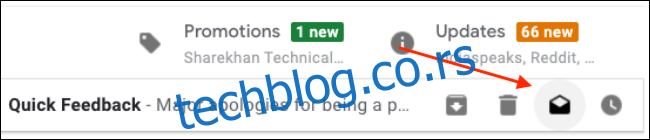
Nakon toga, mejl će biti prikazan kao da je pročitan, a broj nepročitanih mejlova će se smanjiti.
Ukoliko želite da označite više mejlova odjednom, koristite alatku „Izaberi“ koja se nalazi na levoj strani liste mejlova. Kliknite na ikonicu štikliranja pored svih mejlova koje želite da označite kao pročitane.
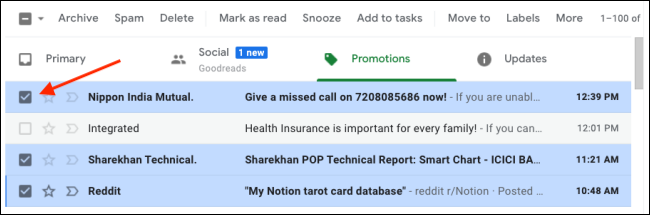
Da biste sve mejlove koji se trenutno prikazuju na ekranu označili kao pročitane, kliknite na ikonicu štikliranja koja se nalazi na vrhu trake sa alatkama. Svi mejlovi na trenutnoj stranici biće selektovani. Možete koristiti opciju „Izaberi sve razgovore“ kako biste selektovali sve razgovore u svom prijemnom sandučetu ili unutar određene kategorije.
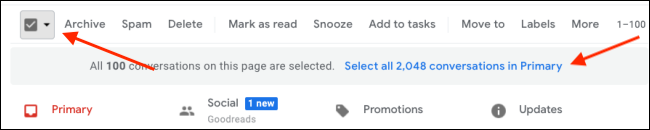
Nakon selektovanja, kliknite na dugme „Označi kao pročitano“ na vrhu trake sa alatkama. Na taj način ćete sve selektovane mejlove označiti kao pročitane.

Ako želite da označite mejlove kao nepročitane, izaberite ih i kliknite na dugme „Označi kao nepročitano“ na traci sa alatkama.

Označavanje mejlova kao pročitanih u Gmail aplikaciji za iPhone i Android
Gmail aplikacija omogućava neverovatno brz i jednostavan način označavanja mejlova kao pročitanih, direktno iz vašeg prijemnog sandučeta. Ovaj metod je isti za iPhone, iPad i Android uređaje.
Otvorite Gmail aplikaciju i pređite na prijemno sanduče. Zatim dodirnite profilnu fotografiju pošiljaoca mejla koji želite da označite kao pročitan. Na isti način možete izabrati više mejlova odjednom.
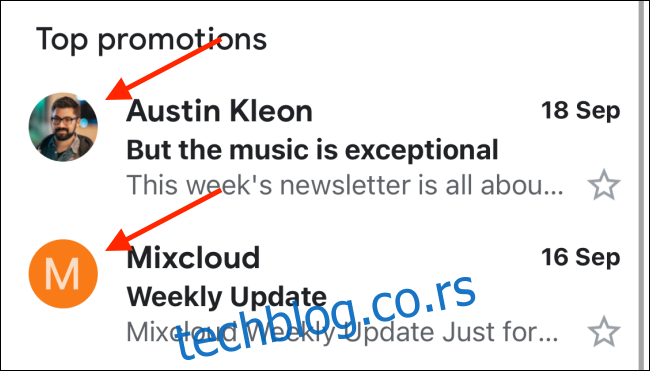
Kada izaberete mejlove, dodirnite ikonicu koverte na vrhu trake sa alatkama.
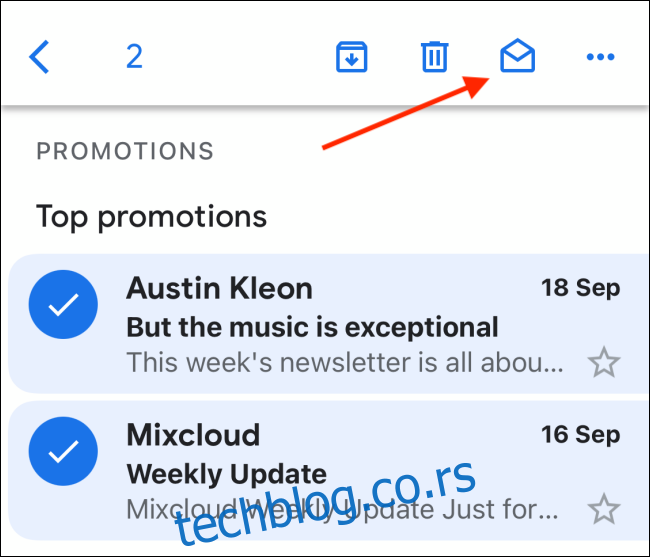
Mejlovi će sada biti označeni kao pročitani.
Ukoliko želite da mejlove označite kao nepročitane, ponovo ih selektujte i dodirnite istu ikonicu koverte.
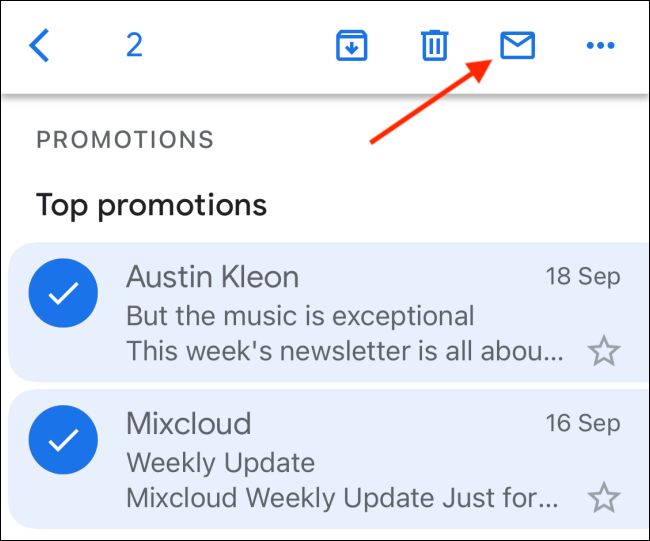
Da li ste novi u korišćenju Gmaila? Saznajte sve što treba da znate o Gmailu u našem kompletnom vodiču za Gmail.